פרסומת
 זוהי שיטה שהכי טוב להשתמש בה כדי לשלוט על משתמשי רשת רק לגישה למספר מוגבל של אתרים. לחלופין, תוכל להשתמש בו במחשבים ביתיים כדי הגבל את הגישה לאתרים שאתה סומך עליהם. ברגע שהמערכת תהיה במקום, תוכלו לעבוד איתה פריוקסי הלאה כדי לחדד את זה לצרכים שלך. המערכת אינה בטוחה לאיתות - אין מערכת לבקרת גישה לאינטרנט - עם זאת היא עבדה טוב מאוד עבורי בעבר.
זוהי שיטה שהכי טוב להשתמש בה כדי לשלוט על משתמשי רשת רק לגישה למספר מוגבל של אתרים. לחלופין, תוכל להשתמש בו במחשבים ביתיים כדי הגבל את הגישה לאתרים שאתה סומך עליהם. ברגע שהמערכת תהיה במקום, תוכלו לעבוד איתה פריוקסי הלאה כדי לחדד את זה לצרכים שלך. המערכת אינה בטוחה לאיתות - אין מערכת לבקרת גישה לאינטרנט - עם זאת היא עבדה טוב מאוד עבורי בעבר.
פיתחתי מערכת זו כדי להתמודד עם לקוחות מרוחקים הגישה לאתרים שאינם קשורים לעבודה באמצעות גישה לאינטרנט מבוסס סלולרי. אם לחברה שלך יש את האמצעים ליישם VPN, או לעבוד עם ספק השירות שלך על פיתרון, זו כנראה הדרך הטובה ביותר לעבור. עבור עסקים קטנים ובינוניים זה עובד בסדר גמור.
חלק ראשון: הטמיע Privoxy בשרת שלך
פריוקסי הוא קוד פתוח שרת פרוקסי זה יכול לעזור לך לשלוט במה המשתמשים שלך מתחברים לאינטרנט. מכיוון שהוא ניתן לשימוש אישי או ארגוני בחינם, התיעוד מוגבל במידה מסוימת, אך לשם כך מיועד מאמר זה. קדימה ו דטעינה פרטית. אני עובד על Windows XP, אבל מדריך זה אמור להיות שימושי למערכות הפעלה אחרות.
שלב ראשון: התקן Privoxy
לאחר שהורדת את מתקין Privoxy, מצא אותו ולחץ עליו פעמיים כדי להתחיל בהתקנה.

ראשית, תראה מסך עם אזהרה. קרא אותו בעיון ולחץ הבא אם זה נראה נכון לעשות זאת.
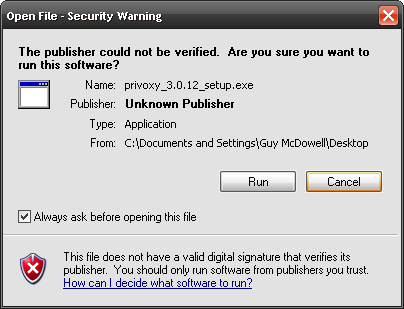 בשלב הבא תתקלו ב- אפשרויות התקנה בחלון, ושואל אותך אילו אפשרויות תרצה עם Privoxy שלך. רוצים צ'יפס עם זה? כברירת מחדל, כל שלוש האפשרויות נבדקות. אין צורך לשנותם. לחץ על הבא, אנא.
בשלב הבא תתקלו ב- אפשרויות התקנה בחלון, ושואל אותך אילו אפשרויות תרצה עם Privoxy שלך. רוצים צ'יפס עם זה? כברירת מחדל, כל שלוש האפשרויות נבדקות. אין צורך לשנותם. לחץ על הבא, אנא.
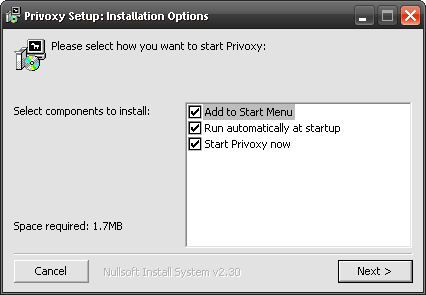
כעת, הגדרת Privoxy תשאל איפה תרצה שהתוכנית תתקין. אני משתמש במיקום ברירת המחדל.
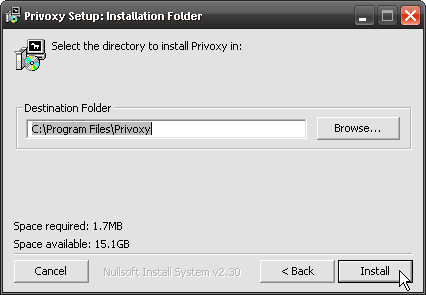
לאחר ההתקנה תראה את המסך הסופי. לחץ על בסדר, את יודעת שאת רוצה.
זה החלק בהתקנה בהגדרת Privoxy. כעת נעבור לשימוש בפרוקסי כשרת פרוקסי של רשימה לבנה
שלב שני: קבע את התצורה של שרת Privoxy להגבלת הגישה לאתרים שאתה סומך עליהם
כן, נראה כמו הרבה. להסתובב שם, שמש. לאחר סיום ההתקנה, Privoxy אמור לפתוח חלון שדומה לפנקס הרשימות יותר מתוכנית. לחץ על אפשרויות> עריכת תצורה ראשית.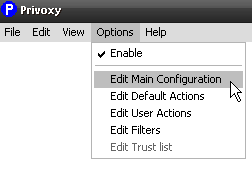 עכשיו, פנקס רשימות אכן ייפתח. זה יהיה קובץ תצורה בו תצטרך לשנות מספר שורות. השינויים פשוטים לביצוע, אל תיבהלו. אתה יכול לעשות את זה.
עכשיו, פנקס רשימות אכן ייפתח. זה יהיה קובץ תצורה בו תצטרך לשנות מספר שורות. השינויים פשוטים לביצוע, אל תיבהלו. אתה יכול לעשות את זה.
הדבר הראשון שאנחנו צריכים לשנות הוא אמון משתנה. גלול מטה אל 2.7. אמון. גלול למטה עוד מעט עד שתראה את הקו #trustfile trust.txt. פשוט מחק את שלט הלירה (#) בקדמת קו זה. כעת שמור את המסמך. נחזור לזה בשלב 3.

עכשיו, חפש את השורה שקוראת 4.1. כתובת האזנה. גלול למטה קצת יותר רחוק ומצא כתובת האזנה 127.0.0.1:8118. זו כתובת ה- IP שלך והיציאה ש- Privoxy תקשיב לתנועה בה. אם אתה משתמש בזה בבית שלך, כנראה שהכי טוב להשאיר אותו כמו שהוא. במקום העבודה אתה רוצה שכתובת ה- IP תהיה ה- IP הסטטי של השרת שלך. לאחר הגדרת כתובת ה- IP והיציאה שלך, שמור את המסמך.
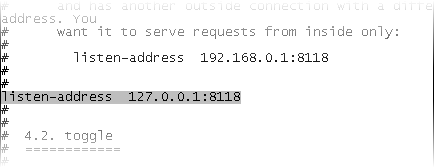
שלב 3: הגדר את רשימת האמונים שלך
לשם כך עליכם לנווט אל trust.txt קובץ. תמצא זאת על ידי פתיחת ה- התחל תפריט. לך ל כל התוכניות> Privoxy> עריכת תצורה ולחץ על רשימת אמון. כן, עוד קובץ פנקס רשימות.
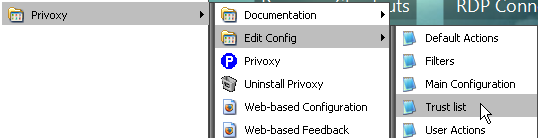
חפש את השורה שקוראת ~ config.privoxy.org. כאן אתה מתחיל להוסיף את האתרים שאתה רוצה ברשימת ההיתרים. אם תניח טילדה (~) מול שם דומיין, Privoxy יאפשר גישה לדומיין זה בלבד. אם אתה מציב שלט פלוס (+) לפני הדומיין, Privoxy יאפשר גישה לאותו תחום, כמו גם לכל התחומים שאליהם מתייחס.

להלן דוגמה:
+ guymcdowell.com תאפשר לך לגשת אל guymcdowell.com ולכל אתרים המקושרים אליו.
~ makeuseof.com תאפשר לך לגשת ל- makeuseof.com בלבד.
זה יכול להיות מסובך שכן אתרים מסוימים תלויים בתת-דומיינים כדי לתפקד. Hotmail הוא דוגמה טובה לכך. אז, ייתכן שתצטרך להוסיף כמה ערכים כגון:
+ *. hotmail.com - מאפשר לך לגשת לדברים כגון mail.hotmail.com, blah.hotmail.com ועוד. איך? מכיוון שהכוכבית (*) היא תו תו כללי. ערמומי, הא?
אז שב והרהר באילו אתרי אינטרנט אדם צריך באמת לגשת בכדי לבצע את עבודתו. ערכו רשימה והזינו אותה בקובץ trust.txt בהתאם. זכור לשמור גם את הקובץ.
כך אתה מגדיר את Privoxy כשרת proxy ברשימת ההיתרים. הישאר מעודכן לחלק השני בו אני מראה לך כיצד לאלץ את Internet Explorer להשתמש רק בשרת Privoxy כשערו לאינטרנט, ומקשה מאוד על עקיפה. אנחנו נכנסים לרישום! סופר מגניב!
האם אתה מבולבל לחלוטין או שיש לך שאלות? האם אתה מכיר כלי טוב יותר להגבלת הגישה לאתרים ברשת או במחשב הביתי שלך? המשיכו לירות בהם בתגובות!
אשראי תמונה: delboy74
עם ניסיון של למעלה מ 20 שנה בתחומי ה- IT, ההדרכה והטכניקות, זהו הרצון שלי לחלוק את מה שלמדתי עם מישהו אחר שמוכן ללמוד. אני שואף לעשות את העבודה הכי טובה שאפשר בצורה הכי טובה שאפשר, ועם קצת הומור.